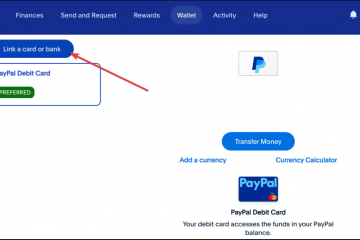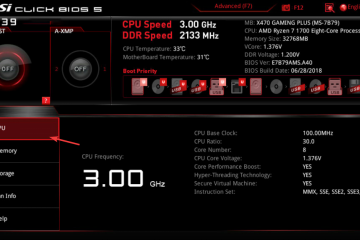Habría descargado una aplicación útil o su juego favorito y, de repente, el error No se pudo crear la máquina virtual de Java le habría impedido acceder a ella.
Si bien actualizar su PC o reiniciar su dispositivo no ayuda, ocurre principalmente debido a problemas con Java Virtual Machine.

Sí, lo hiciste bien. Java se usa ampliamente para desarrollar aplicaciones y juegos que requieren una máquina virtual Java o JVM en su dispositivo para ejecutarse. Entonces, si desea eliminarlo, ¡los hemos cubierto a todos!
¿Cómo solucionar el error No se pudo crear la máquina virtual de Java?
Existen varios métodos para resolver el error de JVM, y hemos mencionado los efectivos y funcionales. A continuación se menciona una lista de los mismos!
Método 1: finalice todas las instancias de JVM y vuelva a intentarlo
A menudo, el error No se pudo crear la máquina virtual Java es un error temporal por razones desconocidas. Por lo tanto, finalizar todos los procesos de JVM resuelve el problema de manera efectiva.
Siga los pasos que se indican a continuación para hacerlo:
Asegúrese de que su Windows esté actualizado a la última versión del sistema operativo Presione la tecla Win, busque Tarea Manager y haga clic en el primer resultado de búsqueda. Vaya a la pestaña Procesos, vaya a Máquina virtual Java, haga clic con el botón derecho en él y presione el botón Finalizar tarea.
Debe finalizar todos los procesos relacionados también junto con él.
Método 2: expandir la memoria disponible para aplicaciones Java
Su PC tiene una cantidad fija de memoria disponible para ejecutar aplicaciones Java. Si alguna aplicación o software excede la memoria de montón predeterminada asignada, se encontrará con el error No se pudo crear la máquina virtual de Java.
En lugar de limitarse a usar aplicaciones Java y consumir aplicaciones menores, puede aumentar la memoria disponible.
Siga los pasos que se indican a continuación para hacerlo:
Pulse la tecla Win, busque Variables de entorno y seleccione Editar las variables de entorno del sistema en los resultados de búsqueda. 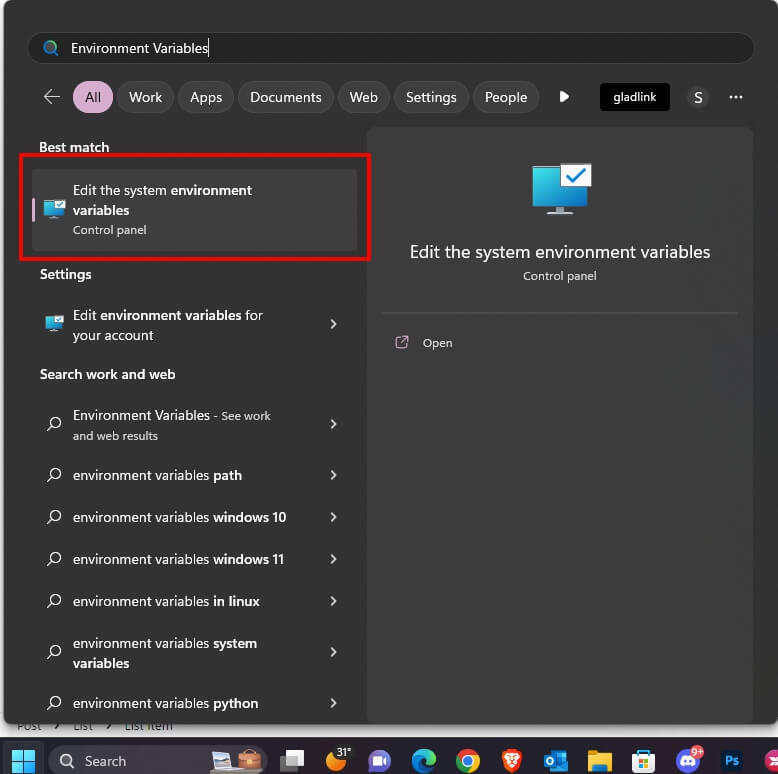 Presione el botón Variables de entorno de la ventana emergente Propiedades del sistema que aparece.
Presione el botón Variables de entorno de la ventana emergente Propiedades del sistema que aparece. 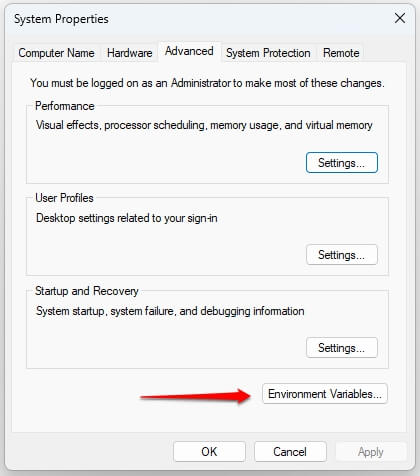 Elija Nuevo en la opción Variables del sistema e ingrese su nombre como _JAVA_OPTIONS y valor como -Xmx512M.
Elija Nuevo en la opción Variables del sistema e ingrese su nombre como _JAVA_OPTIONS y valor como -Xmx512M.  Haga clic en Aceptar y vuelva a pulsar el botón Aceptar para guardar los cambios.
Haga clic en Aceptar y vuelva a pulsar el botón Aceptar para guardar los cambios.
Por lo tanto, cuando abra la aplicación Java, verá el error. Si aún desea aumentar la memoria, puede repetir el proceso y cambiar el valor a-Xmx1024M.
Método 3: Ejecute Java.exe como administrador
Otra razón por la que le gusta el error No se pudo crear la máquina virtual de Java es la falta de privilegios administrativos que tiene Java. Por lo tanto, debe permitirles resolver el problema.
Siga los pasos que se indican a continuación para ejecutar Java.exe como administrador:
Presione la tecla Win, busque Java y elija la ubicación Abrir archivo en el panel derecho. 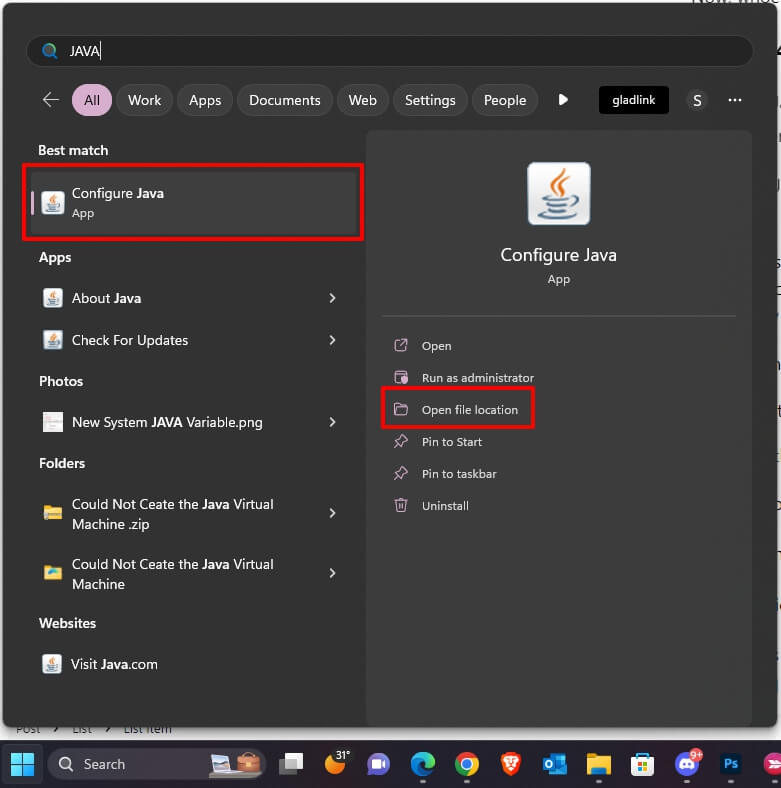 En él, haga clic derecho en Java.exe y seleccione Propiedades en el menú desplegable.
En él, haga clic derecho en Java.exe y seleccione Propiedades en el menú desplegable. 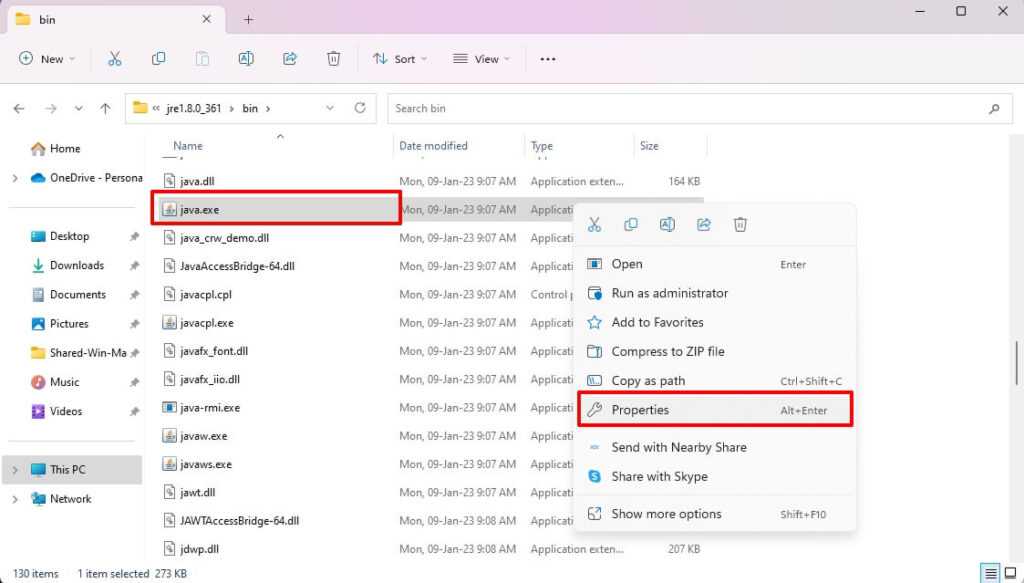 Expanda la pestaña Compatibilidad y haga clic en la casilla de verificación Ejecutar como administrador para habilitarla.
Expanda la pestaña Compatibilidad y haga clic en la casilla de verificación Ejecutar como administrador para habilitarla. 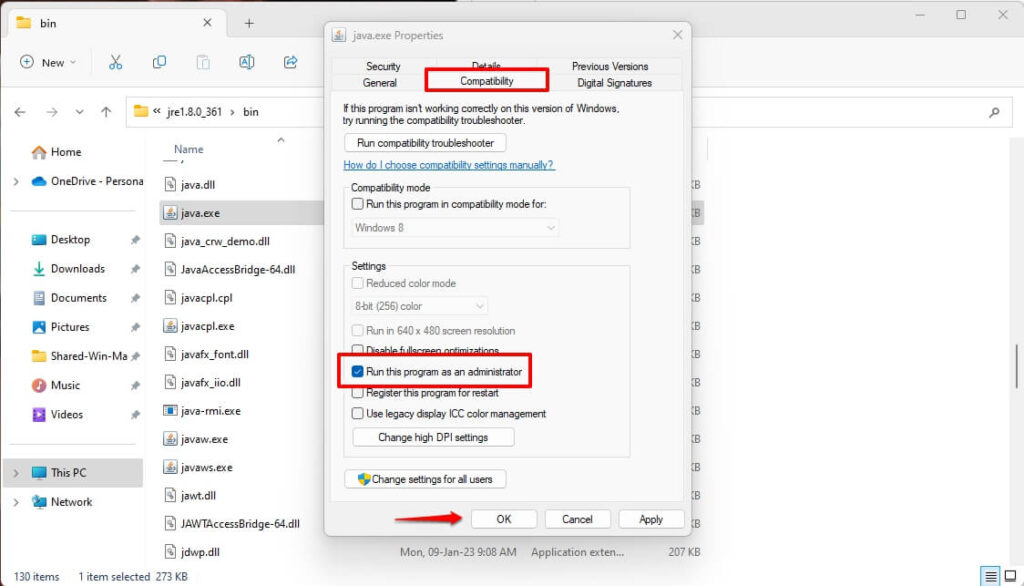 Presione el botón OK para guardar los cambios.
Presione el botón OK para guardar los cambios.
La persona para la que use Java se ejecutará con privilegios administrativos y resolverá el problema.
Método 4: Instale la versión correcta de la versión de JAVA para el IDE de Java
Si usa Java para programar y se enfrenta a un error de JVM en un IDE de Java como Eclipse, debe verificar la versión de Java que tiene su computadora. Aquí, estamos buscando Eclipse.
a] Ver la versión en ejecución de JREJDK de Java IDE
Vaya al menú principal de Eclipse, seleccione Ayuda y haga clic en Acerca de Eclipse. Elija Detalles de instalación y haga clic en Configuración. Aparece la ventana emergente Detalles de instalación del IDE de Eclipse; localice el campo que comienza con-vm. Debajo de-vm, verá la versión JDK/JRE de Java IDE como jdk1.8.0_05 para JDK 8, etc.
b] Verifique la versión de JRE/JDK que tiene instalada su sistema operativo Windows
Presione la tecla Win, busque cmd y seleccione Ejecutar como administrador desde el panel derecho.  Escriba el texto en cmd y presione la tecla Intro para dar el comando java –version
Escriba el texto en cmd y presione la tecla Intro para dar el comando java –version 
Si su PC tiene diferentes versiones de JDK y JRE, ingrese el siguiente comando para verificar la versión de JDK
javac-version
Además, es cabe destacar que si el IDE de Java no es compatible con la versión de Java en su sistema operativo Windows, debe instalar el apt para corregir el error.
Método 5: Vuelva a instalar Java
Si alguno de los métodos anteriores no ayuda a resolver el problema, entonces Java se ha dañado o le faltan componentes que provocan que no se pudo crear el Error de máquina virtual de Java. Por lo tanto, reinstalar Java es la solución definitiva en tal caso.
Siga los pasos que se indican a continuación para hacerlo:
Abra la sitio web proporcionado aquí en el navegador de su PC y descargue la aplicación para desinstalar Java. Inícielo, configúrelo y proceda a desinstalar todas las versiones de Jave en su computadora. Vaya al Explorador de archivos y busque C:\Program Files\ o C:\Program Files (x86)\ desde la opción de búsqueda.
Si lo encuentra, elimine la carpeta de forma permanente y reinicie su PC.
Ahora, descargue e instale la última versión de Java desde el sitio web proporcionado aquí.
Después de hacerlo, corregirá el error No se pudo crear la máquina virtual Java.
¿Por qué Java no puede crear una máquina virtual?
La razón más común del problema es la falta de memoria adecuada para las máquinas virtuales de Java; por lo tanto, debe ampliar el espacio disponible para resolver el problema.
¿Necesito una JVM si tengo un JDK?
Sí, necesita una JVM tanto para JDK como para JRE.
La última palabra: no se pudo crear la máquina virtual Java
Mientras buscaba cómo solucionar el error No se pudo crear la máquina virtual Java, ¡habría obtenido la respuesta!
Intente finalizar todas las instancias de JVM desde el Administrador de tareas y vuelva a intentarlo. Si eso no funciona, expanda la memoria disponible para aplicaciones Java. Además, ejecutar Java.exe como administrador ayuda si el motivo es la falta de privilegios administrativos.
Si usted es un programador y se enfrenta a un problema en tal caso, debe consultar la versión JRE/JDK de Java IDE. Cuando nada de lo anterior ayude, reinstale Java.
Lecturas adicionales: